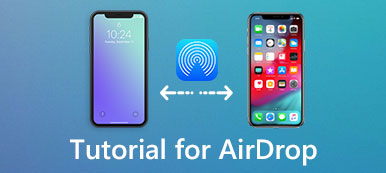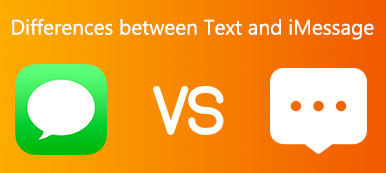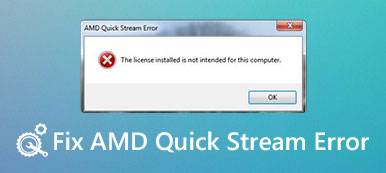Når din iPhone 5s / 5c / 5-skærm blev beskadiget af nogle fejl, ville du overveje at udskifte iPhone-skærmen alene? Hvis din iPhone er ude af garantien, erstatter Apple iPhone 5s Screen i lager for $ 149.00. Nogle online iPhone reparationsbutikker kan bede om en lavere pris, men normalt tager det omkring 7 eller flere dage.

Mange brugere vil gerne gøre det alene. De ved dog ikke, hvordan de skal erstatte iPhone 5s / 5c / 5-skærmen. Nu er du på det rigtige sted, i denne artikel introducerer vi den bedste måde for dig at udskifte din iPhone 5s / 5c eller iPhone 6 skærm. Bare læs videre for at få metoden til at gennemføre DIY-projektet.
del 1: Sådan udskiftes iPhone 5s Screen
Du synes måske, det er svært at udskifte iPhone 5s skærm eller skærme fra andre iPhone modeller. Faktisk kan det være en let ting, hvis du kender den rigtige måde. For dem der ønsker at lave iPhone 5s / 5c eller iPhone 6 skærmplacering alene, men ikke ved hvordan man udskifter iPhone 5s / 5c eller iPhone 6 skærm, er de næste trin virkelig nyttige. Hvis du er forvirret over, hvordan du udskifter iPhone 5c-skærmen eller skærmen på en anden iPhone-model, skal du bare følge de næste detaljerede trin for at fjerne den gamle skærm og installere en ny.
Trin 1. Sluk for din iPhone 5s
Inden du erstatter iPhone 5s / 5c-skærm, eller gør udskiftning af iPhone 6-skærm, skal du slukke for din iOS-enhed ved at trykke på og holde tænd / sluk-knappen nede. Når du ser muligheden, bliver du bedt om at slukke for strømmen, skal du trække denne skyder for at slukke for din iPhone. Så kan du følge de næste trin for at gøre iPhone 5s / 5c eller iPhone 6 skærm udskiftning.
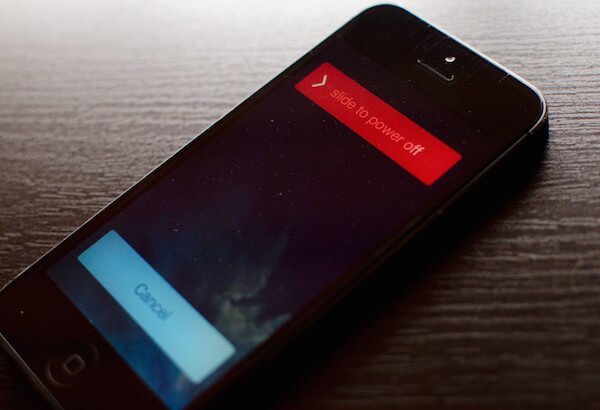
Trin 2. Fjern skruerne
Det første trin til at fjerne den gamle skærm er at bruge din sikkerhedsskruetrækker til at fjerne de to skruer, der er i bunden af din enhed, og sidde på hver side af docken. Hvis du ikke kan finde dem, skal du bare henvise til de billeder, vi giver dig.

Trin 3. Fjern bunden af skærmen
Nu kan du sætte sugekoppen over startknappen, som kan hjælpe dig med at fjerne den gamle skærm. Skub forsigtigt ned fra bunden og pas på at trække kun bunddelen. Når skærmen er fri, kan du løfte skærmenheden og derefter komme til skærmen.

Trin 4. Fjern hele skærmen
Nu skal du bruge skruetrækker til at fjerne de tre skruer, som holder displayskærmen. Størrelsen på de tre skruer er forskellig fra dockestørrelsen, så du skal bruge #000 skruetrækker til at fjerne dem. Sæt derefter skærmen til side. Og husk ikke at blande skruerne med de to skruer, du tidligere har fjernet.

Brug derefter sprøjteværktøjet til at løfte de tre kabler, som bruges til at fastgøre skærmen til brættet. I de fleste tilfælde, når du fjerner de to første kabler, kommer den tredje automatisk op. Derefter kan du fjerne den gamle skærm.
Trin 5. Installer den nye skærm
Når du får en ny skærm, skal du tilslutte de tre kabler på det nye display til logikkortet. Når du er færdig med denne ting, skal du udskifte skjoldet og derefter fastgøre skærmen med de tre skruer, du tidligere har fjernet. Tryk derefter nede på skærmen omhyggeligt øverst på skærmen. Når du gør alt, skal du udskifte de to dockeskruer for at sikre den nye skærm ved hjælp af sikkerhedsskruetrækker. Når du har afsluttet denne iPhone 5s / 5c eller iPhone 6 skærm udskiftning, kan du teste den nye skærm ved at tænde din iPhone.

del 2: Sådan gendannes data efter iPhone 5s skærm udskiftning
Efter at have kendskab til, hvordan man erstatter iPhone 5s skærm og hvordan man erstatter iPhone 5c skærm, er nogle iPhone brugere bange for at miste data efter disse skærm udskiftninger. Her vil vi anbefale iPhone Data Recovery for at genoprette data efter iPhone 5s / 5c eller iPhone 6 skærm udskiftning. Det kan siges at være den mest professionelle opsving software, du kan bruge til at genoprette din iPhone data fleksibel.
- 1. Giver tre tilstande til dig til at gendanne data, herunder genoprette fra iOS-enheden, gendanne fra iTunes-sikkerhedskopiering og gendanne fra iCloud-backup.
- 2. Selvom din iPhone er stjålet, låst, fabriksindstillet eller i andre forskellige scenarier, kan du bruge denne vidunderlige software til at genoprette dine data uden risiko.
- 3. Støt dig gendanne mere end 20 filtyper på iPhone, iPad, iPod. Både Windows og Mac-brugere kan nyde denne vidunderlige software.
- 4. Forhåndsvisning af sikkerhedskopieringsfilerne, før du gendanner og hent de mistede filer til din computer.
Trin 1. Download iPhone Data Recovery
For det første skal du downloade iPhone Data Recovery fra den officielle hjemmeside og derefter installere den på din computer i henhold til vejledningen.
Trin 2. Start iPhone Data Recovery
Når du har downloadet iPhone Data Recovery på din computer, skal du bare starte den. Derefter skal du slutte din iPhone til din computer via et USB-kabel. Når den er genkendt, viser den enhedens navn på grænsefladen.

Trin 3. Begynd at scanne filer
Nu kan du vælge den tilstand, du vil gendanne dine data. I denne kuffert skal vi vælge Gendan fra iOS-enhed fra venstre liste. Klik derefter på Start Scan for at begynde at scanne data og filer på din iPhone.

Trin 4. Begynd at gendanne data
Når scanningsprocessen er færdig, vil filerne vise dig i grænsefladen. Du kan kontrollere de filer, du vil gendanne, og klik derefter på Gendan for at gendanne dem. Du kan også gemme disse filer på din computer.

Konklusion
Hvis du får beskadiget din iPhone 5s / 5c eller iPhone 6-skærm, kan du erstatte den ødelagte skærm alene efter den måde, denne artikel giver dig. Når du mister en date efter at du har foretaget denne iPhone 5s / 5c eller iPhone 6 skærm udskiftning, kan du bruge iPhone Data Recovery som vi kraftigt anbefaler at genoprette dine tabte iOS-data. Håber du kan få noget nyttigt i denne artikel.